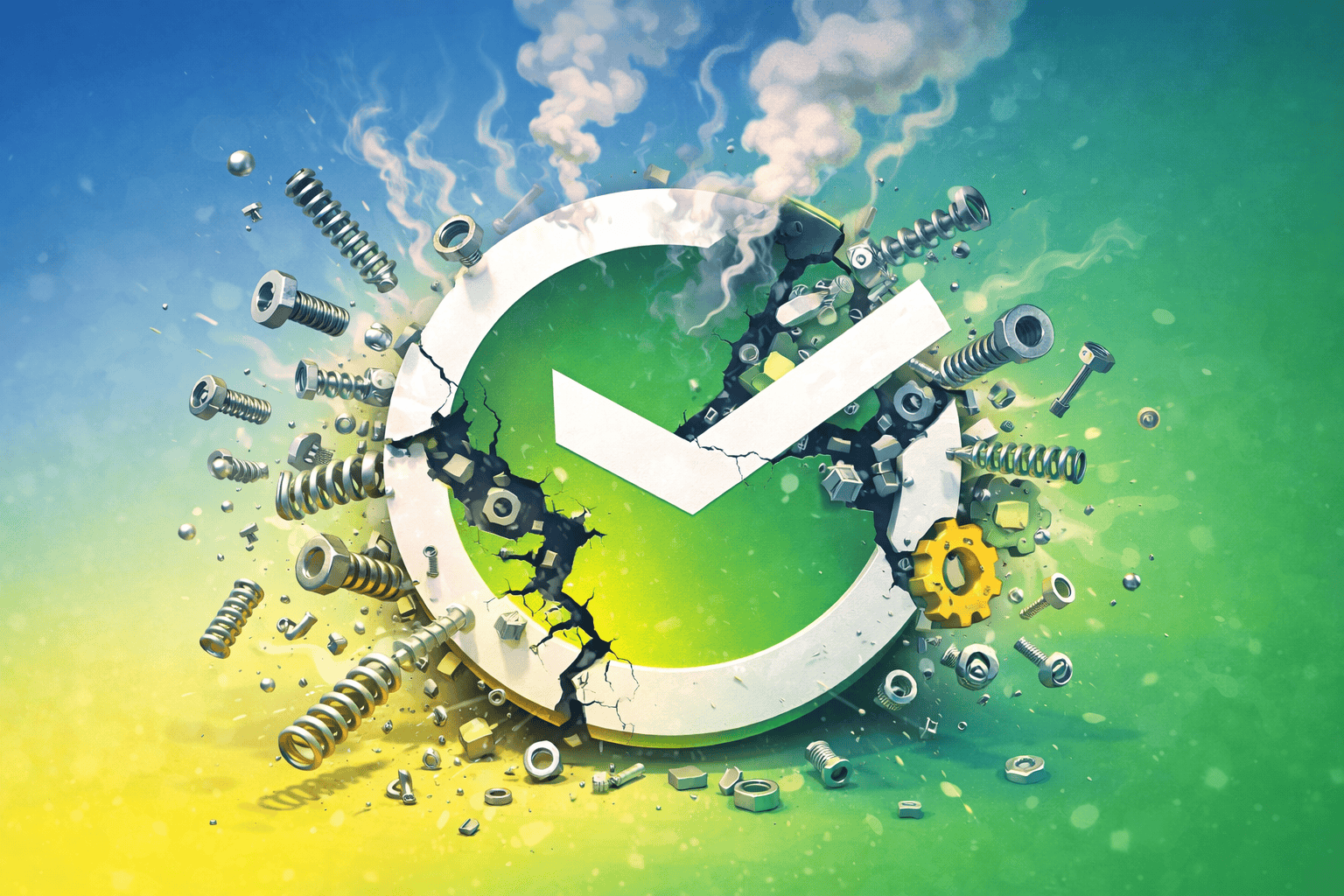[Советы и трюки] Устанавливаем иконки из iOS 7 в OS X Mountain Lion
Как только Apple представила миру свою новую мобильную операционную систему iOS 7, то все поклонники и фанаты компании из Купертино разделились на два лагеря. Одни считали, что это лучшая iOS за всю историю, другие — что Джонатан Айв, ответственный за iOS 7, просто пошутил, так как даже слоны хоботом рисует лучше. Если вы относитесь к числу первых, то у нас есть для вас инструкция, которая позволит вам привести OS X Mountain Lion в единый стиль с iOS 7.
Для начала вам нужно будет скачать бесплатную утилиту под название CandyBar. Скачать ее можно с официального сайта разработчиков. Кроме того, нужно скачать архив с иконками из iOS 7. Его можно скачать с сайта Deviantart.
Теперь установите и запустите утилиту CandyBar. Следующим действием, перенесите набор иконок из iOS 7 в открывшееся окно CandyBar. Нажмите Use This Icons.
После применения изменений, нужно будет выйти и заново войти в свою учетную запись на Mac. В принципе, можно и перезагрузить компьютер. Или то, или то — что вам удобнее.
Если сходство с iOS 7 покажется вам некрасивым и вы захотите вернуть все, как и было, то сделать это можно также с помощью CandyBar.